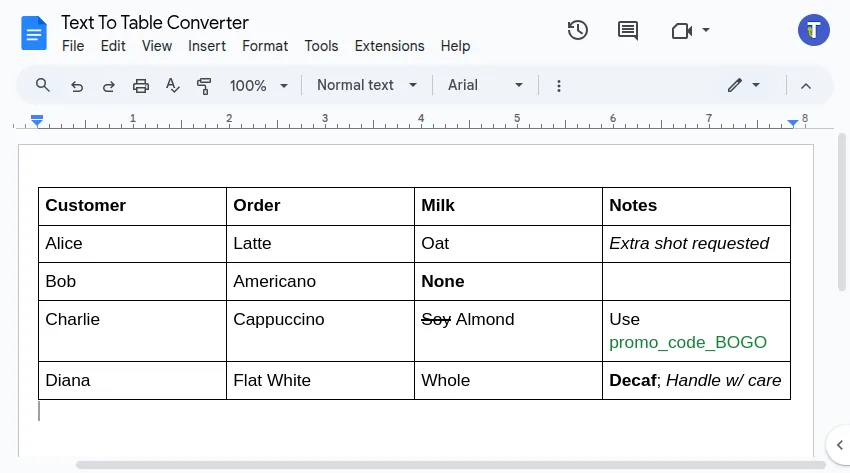Convertir Texte en Tableau
Avec l’Add-On Text To Table Converter, vous pouvez facilement transformer du texte brut – qu’il soit proprement structuré comme des données CSV, des tableaux Markdown simples ou moins organisé – en un véritable tableau directement dans Google Docs™, Google Slides™ et Google Sheets™.

Convertir du Texte Non Structuré en Tableau
Section intitulée « Convertir du Texte Non Structuré en Tableau »Vous traitez du texte non structuré provenant d’e-mails ou de sites web ? La fonction 🔤 ➜ 🔡 Texte sélectionné en tableau utilise l’IA pour l’analyser et l’organiser dans un tableau.
Cette capacité s’étend également à la conversion de texte déjà formaté en JSON, YAML, HTML ou XML. Étant donné que la conversion repose sur l’IA, vérifiez toujours attentivement le tableau résultant.
Exemple : Détails des employés en désordre
Considérez ce texte copié d’un e-mail :
Alice Johnson (HR) [email protected] Bob Smith (IT), [email protected], Clara Lee (FIN), [email protected], David Kim (MKT), [email protected], Emma Davis (OPS), [email protected], Frank Miller (ENG), [email protected], Grace Chen (R&D), [email protected], Henry Walker (QA), [email protected], Irene Scott (SALES), [email protected], Jack Turner (CS), [email protected]Étapes de conversion :
-
Sélectionnez le texte non structuré que vous souhaitez convertir dans votre document.
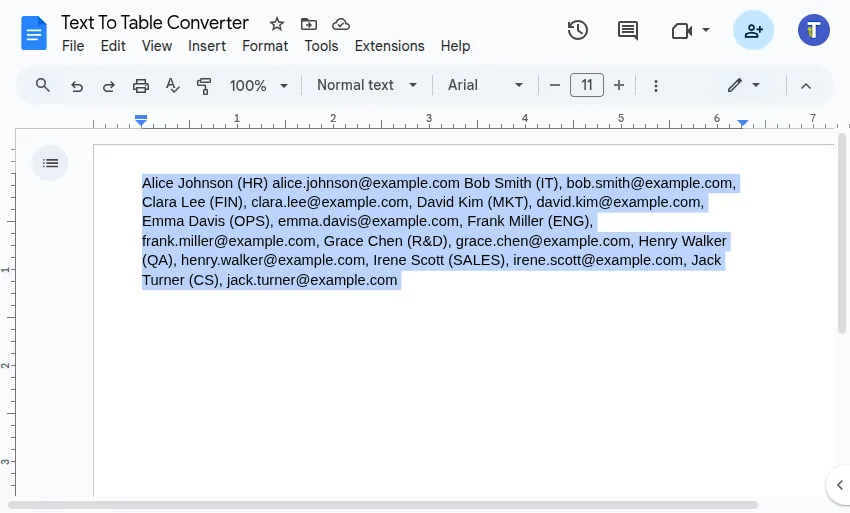
-
Allez dans
Extensions>Text To Table Converter>🔤 ➜ 🔡 Texte sélectionné en tableau.
Résultat :
L’Add-On analyse le texte sélectionné et insère un tableau structuré en dessous, en extrayant les informations clés qu’il identifie :
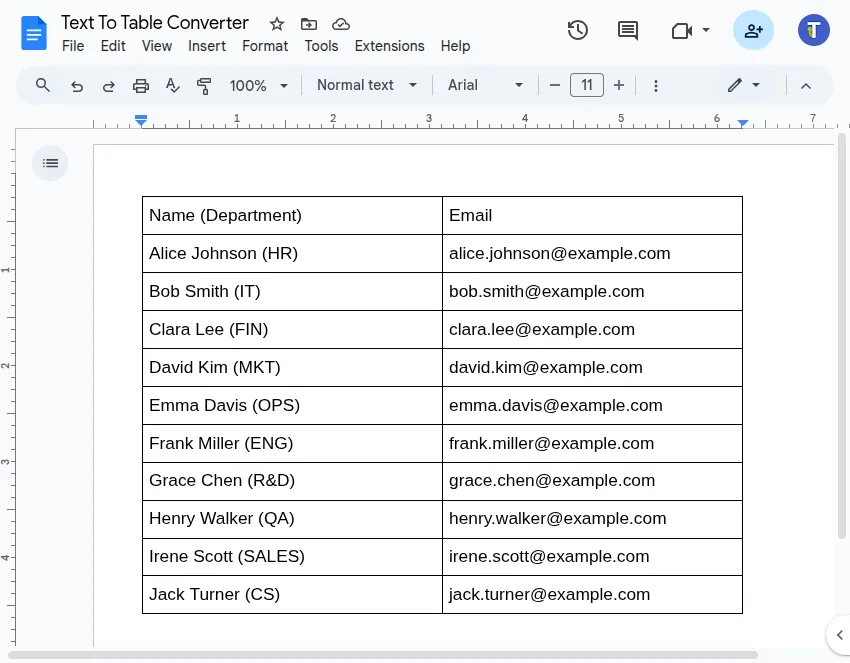
Définir les en-têtes de colonne
Section intitulée « Définir les en-têtes de colonne »Vous pouvez en outre demander à l’Add-On de diviser les données en en-têtes de colonne prédéfinis.
Par exemple, nous pouvons diviser le nom de l’employé en ‘Prénom’ et ‘Nom de famille’.
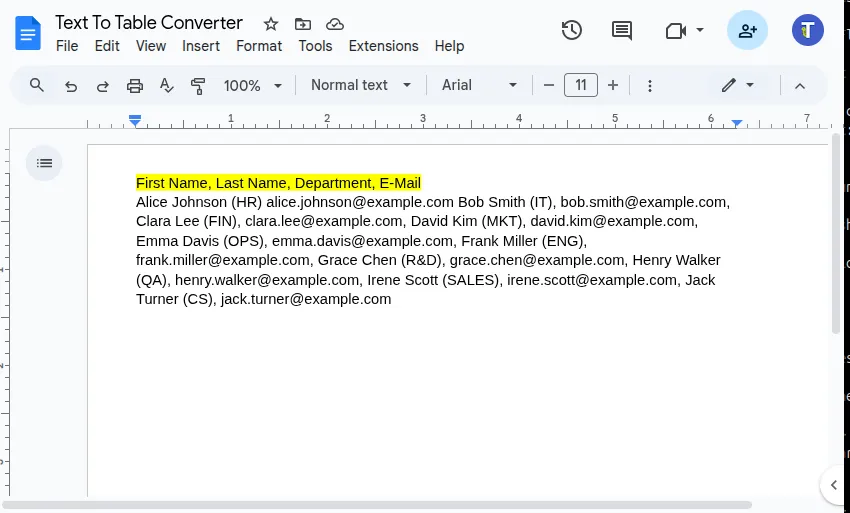
Résultat :
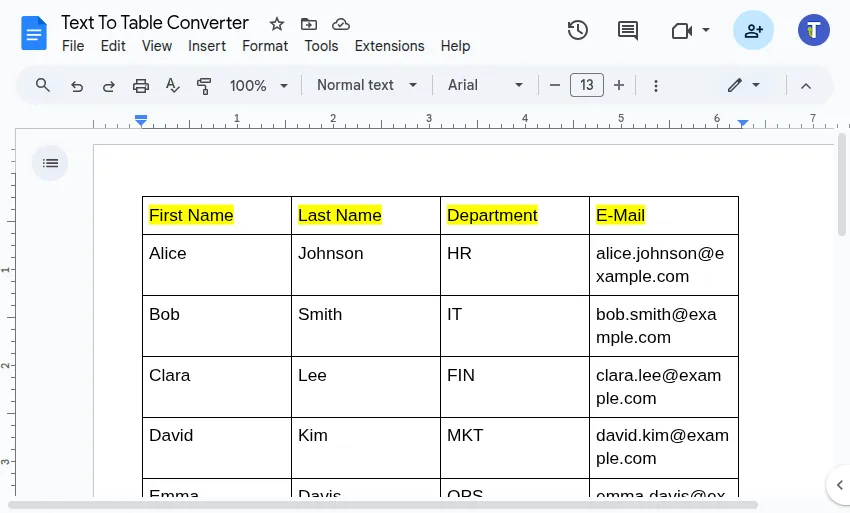
Convertir du Texte Structuré en Tableau
Section intitulée « Convertir du Texte Structuré en Tableau »Le texte structuré utilise généralement des séparateurs cohérents (comme des virgules, des tabulations ou des points-virgules) pour les colonnes et de nouvelles lignes pour les rangées. Notre Add-On facilite cette conversion en utilisant la fonction 🔤 ➜ 🔡 Texte sélectionné en tableau.
-
Sélectionnez votre texte Surlignez le bloc de texte structuré dans votre fichier Google Docs™, Google Slides™ ou Google Sheets™ que vous souhaitez convertir en tableau.
Exemple de Texte :
First Name,Last Name,Department,E-MailAlice,Johnson,HR,[email protected]Bob,Smith,IT,[email protected]Clara,Lee,FIN,[email protected]David,Kim,MKT,[email protected]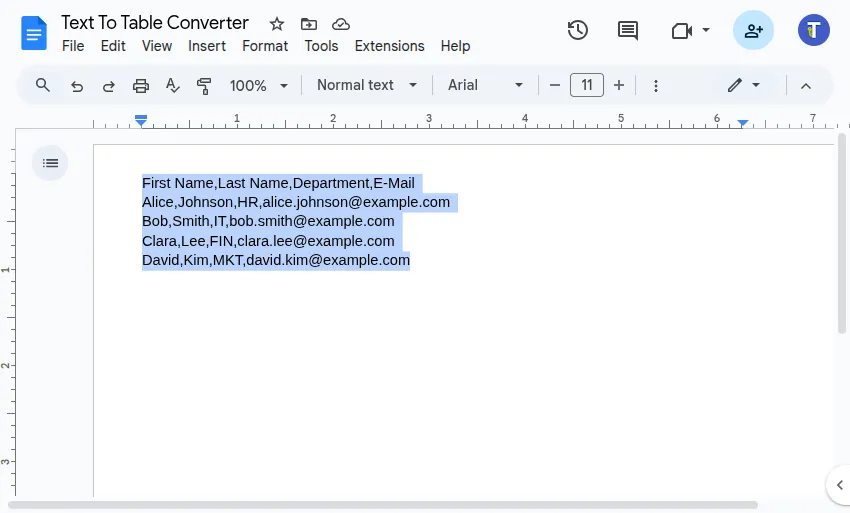
-
Exécutez le convertisseur Naviguez dans le menu :
Extensions>Text To Table Converter>🔤 ➜ 🔡 Texte sélectionné en tableau.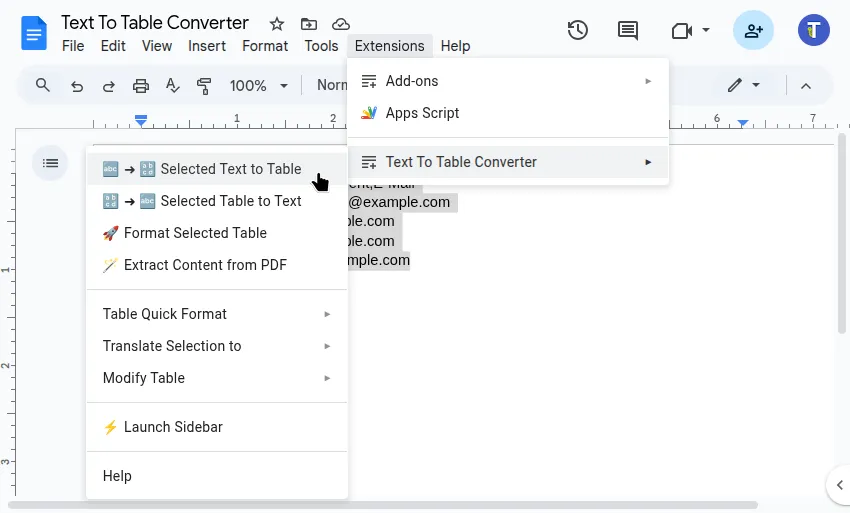
-
Visualisez le résultat L’Add-On créera et insérera instantanément un nouveau tableau basé sur votre texte sélectionné, le plaçant généralement juste en dessous de votre sélection originale.
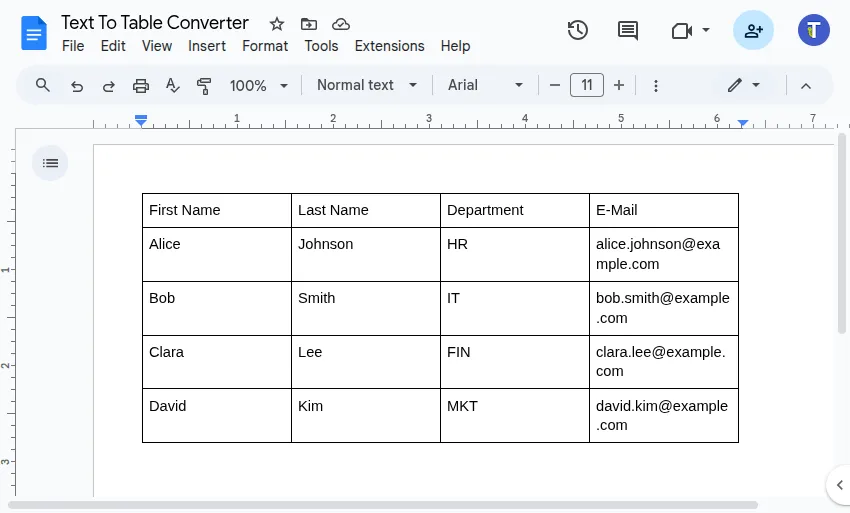
Convertir du Texte Markdown en Tableau
Section intitulée « Convertir du Texte Markdown en Tableau »La fonction polyvalente 🔤 ➜ 🔡 Texte sélectionné en tableau reconnaît et convertit également la syntaxe de tableau Markdown de base.
-
Sélectionnez le texte du tableau Markdown Sélectionnez le texte formaté comme tableau Markdown dans votre document.
Exemple Markdown :
| Customer | Order | Milk | Notes ||-------------|---------------|----------------|----------------------------|| Alice | Latte | Oat | *Extra shot requested* || Bob | Americano | **None** | || Charlie | Cappuccino | ~~Soy~~ Almond | Use `promo_code_BOGO` || Diana | Flat White | Whole | **Decaf**; *Handle w/ care* |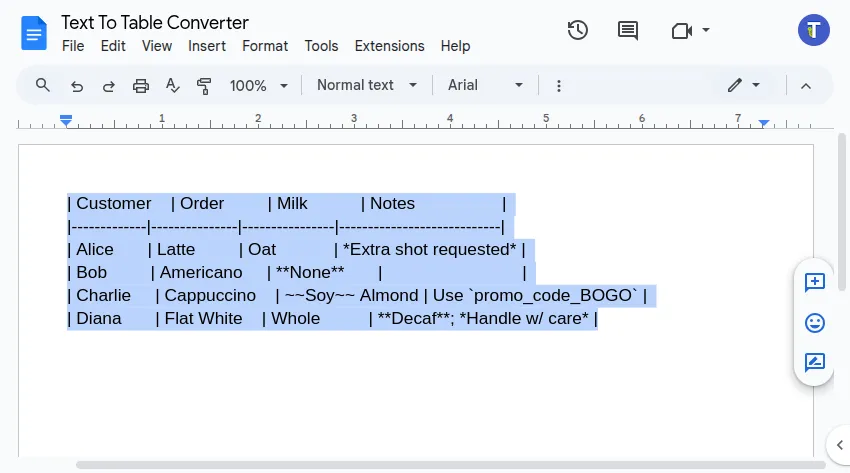
-
Exécutez le convertisseur Naviguez dans le menu :
Extensions>Text To Table Converter>🔤 ➜ 🔡 Texte sélectionné en tableau. -
Visualisez le résultat L’Add-On crée un tableau basé sur la structure Markdown, en appliquant une mise en forme courante telle que le gras, l’italique, le barré et les styles de code trouvés dans les cellules.